Лумиа 950: Како поставити 4 колоне плочица на почетни екран

Прелазак са Лумиа 1520 на нову Лумиа 950 може бити мало прилагођавање на више начина. Они од нас који иду са тежег екрана од 6 инча
Да бисте променили колико дуго се Виндовс 10 обавештења појављују:
Покрените апликацију Подешавања из менија Старт.
Кликните на категорију „Једноставност приступа“.
Одаберите временско ограничење у падајућем менију „Прикажи обавештења за“, под „Поједноставите и персонализујте Виндовс“.
Виндовс 10 приказује банере са обавештењима 5 секунди пре него што их премести у Акциони центар. Ово може изгледати пребрзо и журно, посебно када примите упозорење са обиљем текста. Могуће је променити колико дуго обавештења остају на екрану, дајући вам више времена да их прочитате пре него што нестану у Акционом центру.
Као што је то често случај са Виндовсом 10, поставка за ово није нужно тамо где бисте очекивали да буде. Не постоји референца на опцију на главном екрану подешавања „Систем > Обавештења“. Уместо тога, мораћете да отворите апликацију Подешавања у категорији „Лакост приступа“ – кликните на њену плочицу на почетном екрану Подешавања.
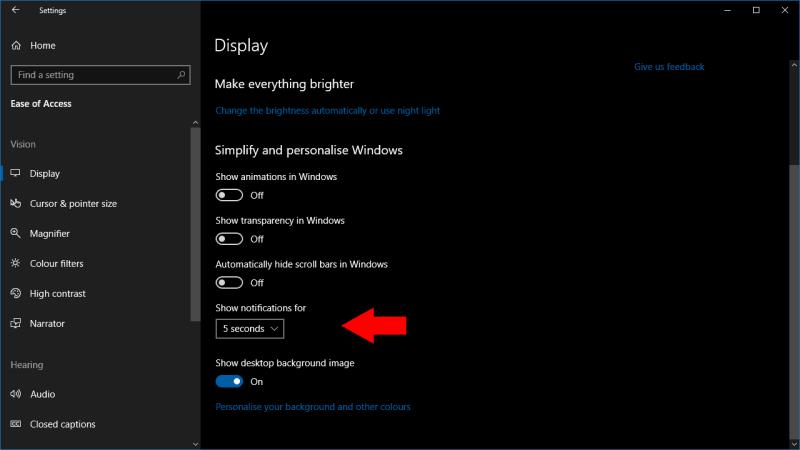
Сада ћете пронаћи одговарајућу контролу под насловом „Поједноставите и персонализујте Виндовс“. Падајући мени „Прикажи обавештења за“ вам даје различите опције временског ограничења, у распону од подразумеваних 5 секунди до 5 минута.
Не постоји начин да унесете сопствену вредност, тако да ћете морати да изаберете једно од шест унапред дефинисаних кашњења. Претпостављамо да је мало вероватно да ћете хтети да се обавештења прикажу на екрану дуже од 30 секунди, али Мицрософт омогућава коришћење веома дугог временског ограничења ако вам је та опција потребна.
Промена ће ступити на снагу одмах након што изаберете нову вредност у падајућем менију. Наредна обавештења ће остати на екрану током изабраног периода, пре него што буду премештена у Акциони центар да бисте их касније прегледали.
Прелазак са Лумиа 1520 на нову Лумиа 950 може бити мало прилагођавање на више начина. Они од нас који иду са тежег екрана од 6 инча
Прекидачи за брзе радње оперативног система Виндовс 10 су згодан начин да прилагодите конфигурацију уређаја без потребе да отварате пуну апликацију Подешавања. Можете променити
Ажурирање оперативног система Виндовс 10с из маја 2019. је ремонтовало област брзих радњи у интерфејсу обавештења Акционог центра. Сада је брже и лакше прилагодити свој
Од вероватних стотина подешавања у Виндовс-у, постоји само неколико које можете користити свакодневно. Виндовс 10 олакшава долазак до њих
Виндовс 10 може да синхронизује обавештења на свим вашим уређајима, омогућавајући вам да добијате обавештења о текстуалним порукама и упозорењима апликација са телефона на рачунару. Тхе
Виндовс 10с Ацтион Центер прикупља сва ваша обавештења у један фид, омогућавајући вам да се пријавите на обавештења е-поштом, ажурирања друштвених медија и најновије вести
Са ажурирањем Виндовс 10 Анниверсари Упдате који долази касније следећег месеца, Виндовс 10 Ацтион Центер ће бити више од места где можете да видите своје пропуштене
Виндовс 10 приказује банере са обавештењима 5 секунди пре него што их премести у Акциони центар. Ово може изгледати пребрзо и журно, посебно када сте
Pronađite detaljne korake kako da vratite svoj Instagram nalog nakon što je onemogućen.
Желите да избришете истекле пропуснице и средите Аппле новчаник? Пратите док објашњавам у овом чланку како да уклоните ставке из Аппле новчаника.
Било да сте одрасла или млада особа, можете испробати ове апликације за бојење да бисте ослободили своју креативност и смирили свој ум.
Овај водич вам показује како да решите проблем са вашим Аппле иПхоне или иПад уређајем који приказује погрешну локацију.
Погледајте како можете да омогућите и управљате Не узнемиравај на иПад-у како бисте се могли фокусирати на оно што треба да урадите. Ево корака које треба пратити.
Погледајте различите начине на које можете повећати своју тастатуру на иПад-у без апликације треће стране. Такође погледајте како се тастатура мења са апликацијом.
Да ли се суочавате са грешком иТунес не открива иПхоне или иПад на вашем Виндовс 11 рачунару? Испробајте ове проверене методе да одмах решите проблем!
Осећате да ваш иПад не ради брзо? Не можете да надоградите на најновији иПадОС? Пронађите овде знакове који говоре да морате да надоградите иПад!
Тражите кораке како да укључите аутоматско чување у програму Екцел? Прочитајте овај водич о укључивању аутоматског чувања у Екцел-у на Мац-у, Виндовс 11 и иПад-у.
Погледајте како можете да држите своје лозинке у Мицрософт Едге-у под контролом и спречите прегледач да сачува све будуће лозинке.














